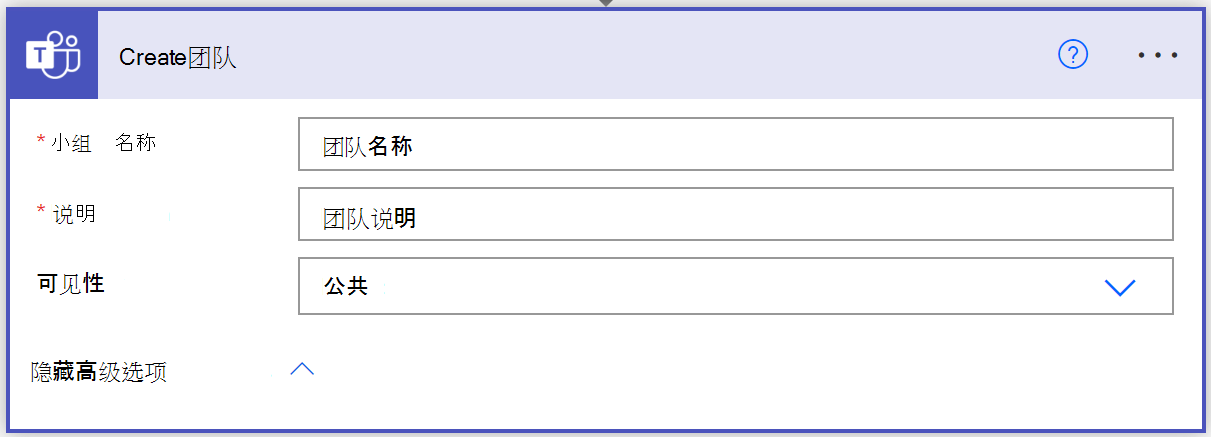创建团队
默认情况下,所有用户都可以使用 Teams 客户端创建团队并邀请成员,除非将团队创建限制为全局管理员或 Teams 服务管理员。 管理员还可以在 Teams 管理中心或 PowerShell 中创建团队。 可以使用以下方法之一创建新团队:
- Teams 管理中心
- Teams 客户端
- PowerShell
- 使用 Microsoft Graph API 和 Power Automate 实现自动化
从 Teams 管理中心创建团队
可以使用 Teams 管理中心从头开始创建团队。
在 Teams 管理中心左侧窗格中,选择 Teams,然后选择" 管理团队"。
在"管理团队"窗格上,选择添加。
在 添加新团队 窗口中,定义以下内容:
工作组名称
说明
团队所有者
隐私
- 公开– 每个人都可以加入的团队
- 私人– 需要邀请的团队。
注意
如果已配置了敏感度标签,则可以指定团队的敏感度。
选择“应用”。
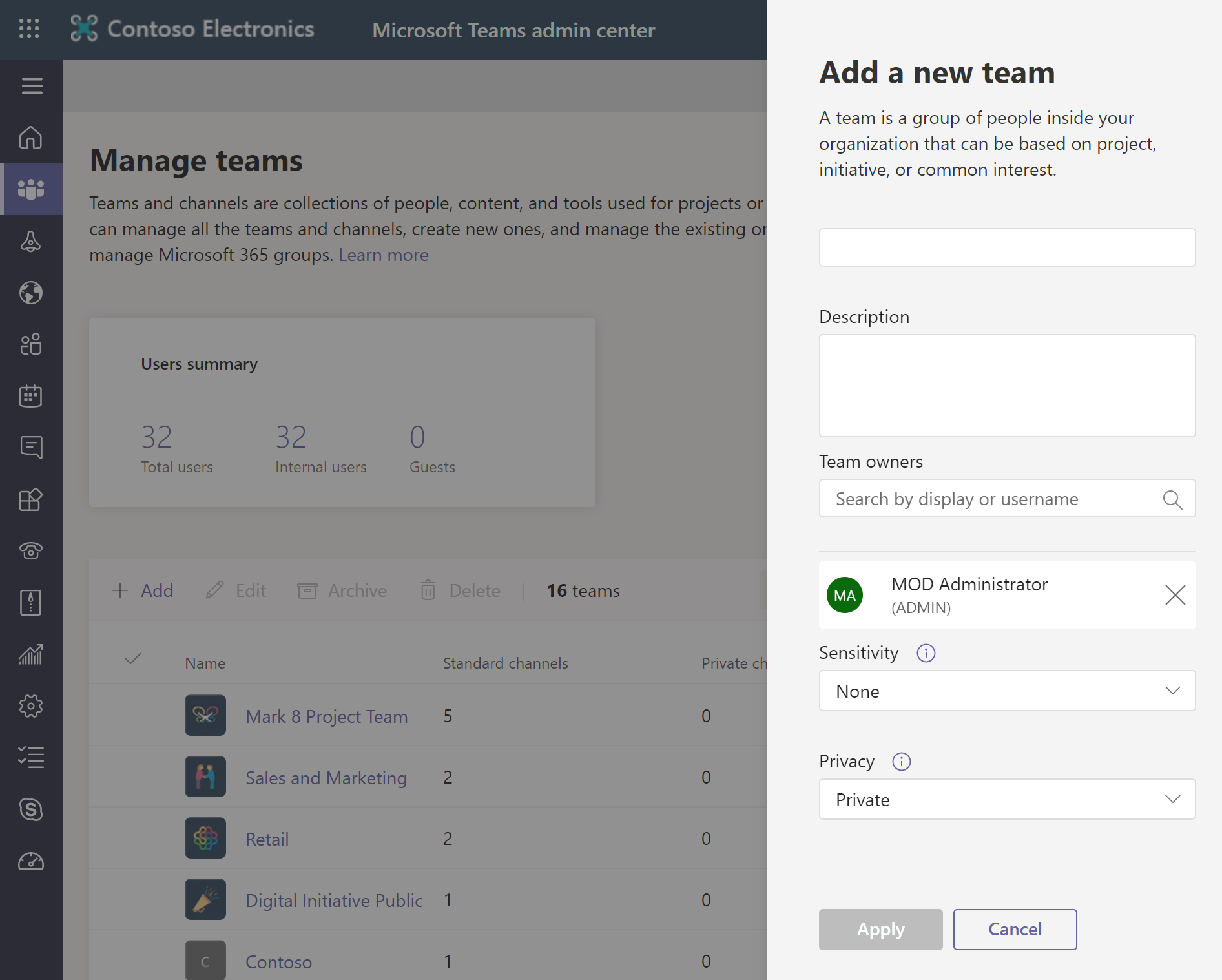
从 Teams 客户端创建团队
使用 Teams 客户端时,可以创建团队:
从头开始
根据模板
从现有用户组
从现有团队
如果要使用现有团队中的相同数据、频道和设置来创建新团队,可以创建副本,然后选择新团队的组织和设置方式。 使用复选框选取要复制的团队部分:频道、选项卡、设置、应用甚至成员。
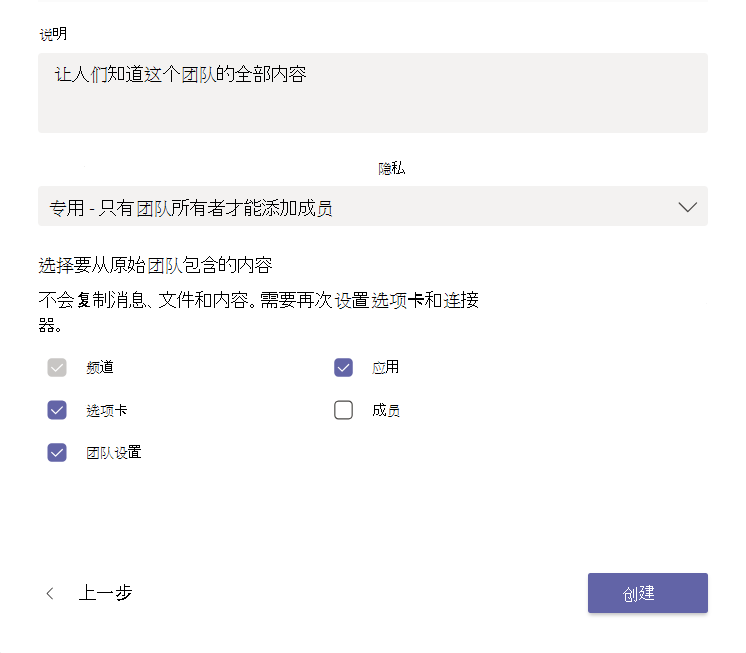
若要从 Teams 客户端创建团队,请执行以下步骤:
选择应用左侧的“团队”,然后选择团队列表底部的“加入或创建团队”。
将鼠标悬停在创建团队卡片上,然后选择“创建团队”。
在创建团队页上,选择创建团队的方法。
- 从头开始
- 从组或团队
- 从模板
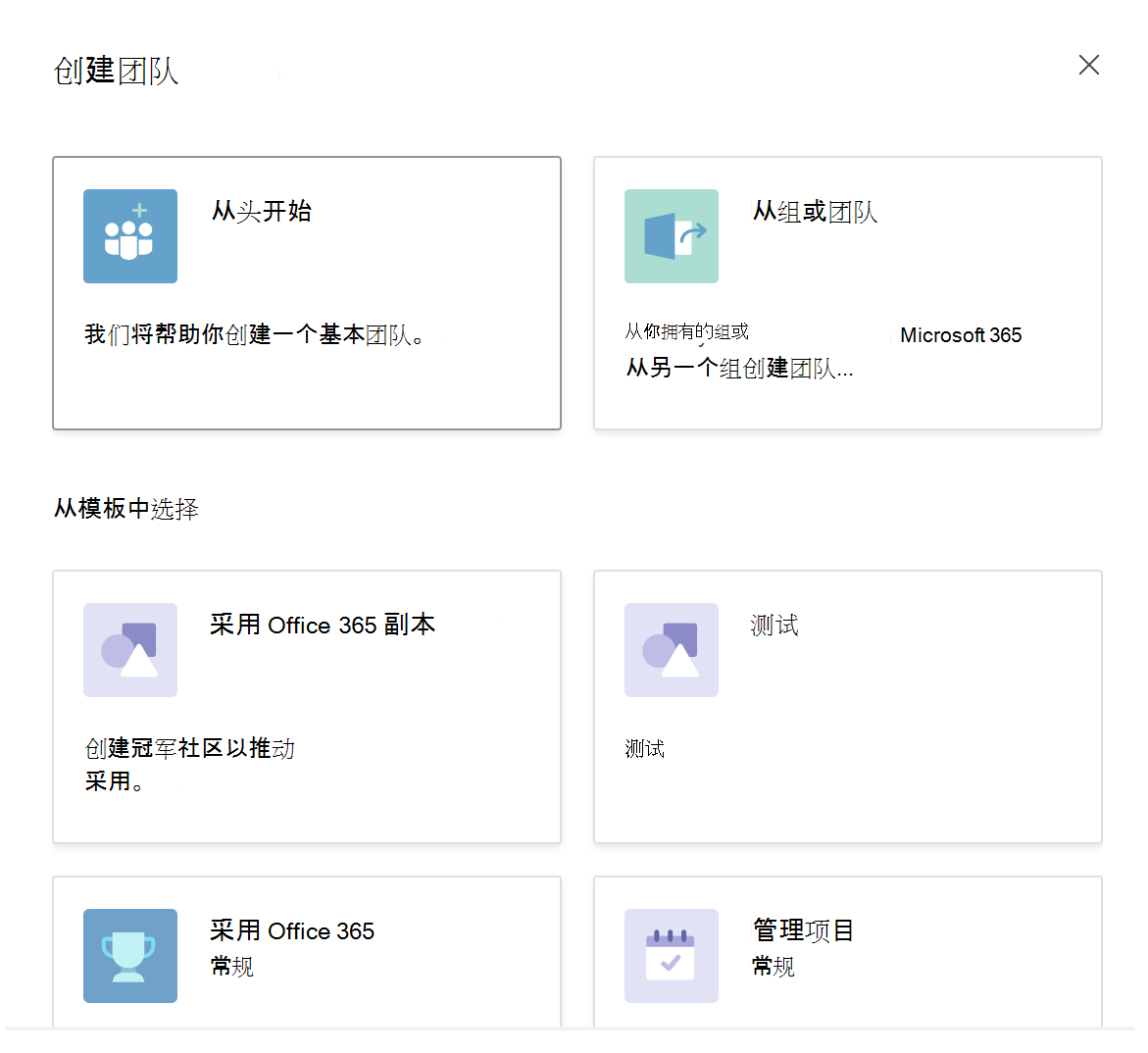
关于这将 是什么样的团队? 在页面上,选择要创建的团队类型。
私人– 需要邀请的团队。
公共– 组织中的每个人都可以加入的团队。
组织范围内– 组织中的每个人都是成员的团队。 (仅当以全局管理员身份登录时,组织范围的选项才可见)
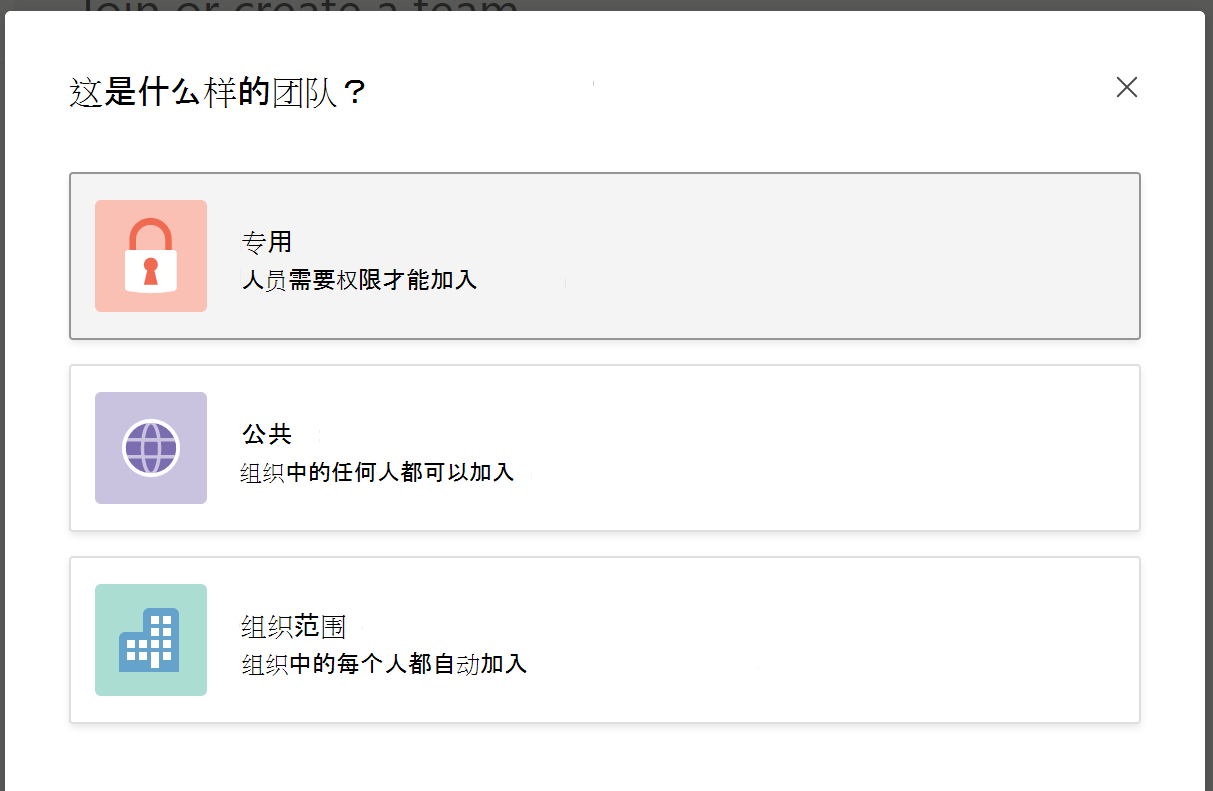
定义以下信息:
工作组名称
说明
选择 创建 以创建团队。
注意
现在可以将成员添加到团队,也可以跳到团队完成创建。 每当创建团队时,最佳做法是为团队的自助服务需求配置至少两个所有者。 如果组所有者离开公司,则该组可以找到自己,而没有所有者。 组中的内容不受此影响 - 内容属于组,不与所有者的帐户相关。 但没有组所有者意味着没有人有权管理组。 每当单个所有者不可用且需要在团队中进行修改时,成员必须与 Teams 管理员联系。 此问题可由组织中的任何管理员解决。 有关详细信息,请参阅 将新所有者分配给孤立组。
从 PowerShell 创建团队
若要从 PowerShell 创建新团队,必须在安装了 Microsoft Teams PowerShell 模块的 PowerShell 会话中运行 New-Team cmdlet。 例如,若要创建名为"Sales"的新团队,该团队是私人团队,所有者为"Alex Wilber",请运行以下 cmdlet:
New-Team -DisplayName Sales -Visibility Private -Owner Alex.Wilber@contoso.com -Description "This is a team for the Sales Department."
还可以使用 -Template 参数创建具有预定义模板的团队。 例如,若要使用预定义的模板"EDU_Class"创建名为"CompSci 101"的新团队,请运行以下命令:
New-Team -DisplayName "CompSci 101" -Description "Official team for the CompSci 101 Class." -Template EDU_Class
使用 PowerShell 创建团队,可以配置用于添加和删除频道、消息和用户、修改频道、阻止访问 GIF 文件和发布 Meme 的权限,而不必稍后返回并更改这些设置。
注意
如果未指定所有者,则运行 PowerShell cmdlet 的帐户将同时添加创建团队的用户作为成员和所有者。 有关其他参数的详细信息,请参阅 New-Team。
使用 Microsoft Graph 创建团队
可使用 Microsoft Graph 中的 Microsoft Teams API 以多种方式创建团队。 可以使用Microsoft Graph从头开始创建新团队,或将团队添加到现有组。
使用 Microsoft Graph API,可以自动创建、管理团队、频道、选项卡和应用,并用用户填充它们。 还可以使用 Microsoft Graph 自动执行团队生命周期。
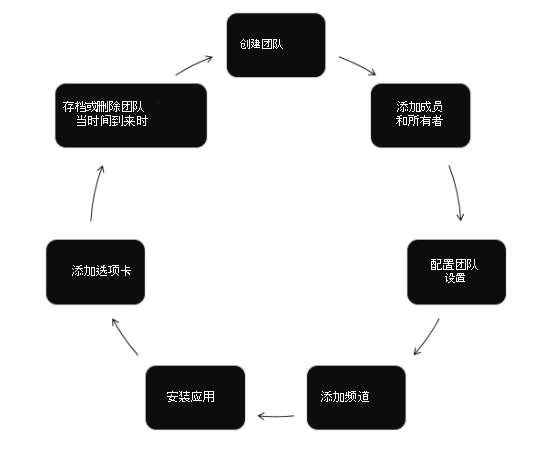
Microsoft Graph API 还可以增强 Teams 内外的应用。 有关详细信息,请参阅 使用 Microsoft Graph API 使用 Microsoft Teams。
| 扩展性功能 | 应用场景 |
|---|---|
| 选项卡 | 在 Microsoft Teams 中 Surface 增强的内容。 |
| 连接器 | 将外部服务中的更新发布到渠道。 |
| 可操作消息传送 | 将增强交互添加到连接器卡。 |
| 网站 | 在网页中呈现增强的内容。 |
| 机器人 | 帮助用户在对话中完成任务。 |
| 活动源 | 通过源通知吸引用户。 |
| 消息扩展 | 允许用户查询和共享对话中的信息。 |
| 服务 | 通过 Web 服务使用 Microsoft Graph 数据增强客户端应用程序。 |
| 通话和联机会议 | 创建包含机器人的 Microsoft Teams 应用可以启动和参与音频/视频通话、基于互动语音响应 (IVR) 流路由/传输通话和参与联机会议。 |
使用 Power Automate 创建团队
还可以使用 Power Automate 连接器自动创建团队以及团队生命周期管理。 有关详细信息,请参阅 Microsoft Teams 连接器的操作。